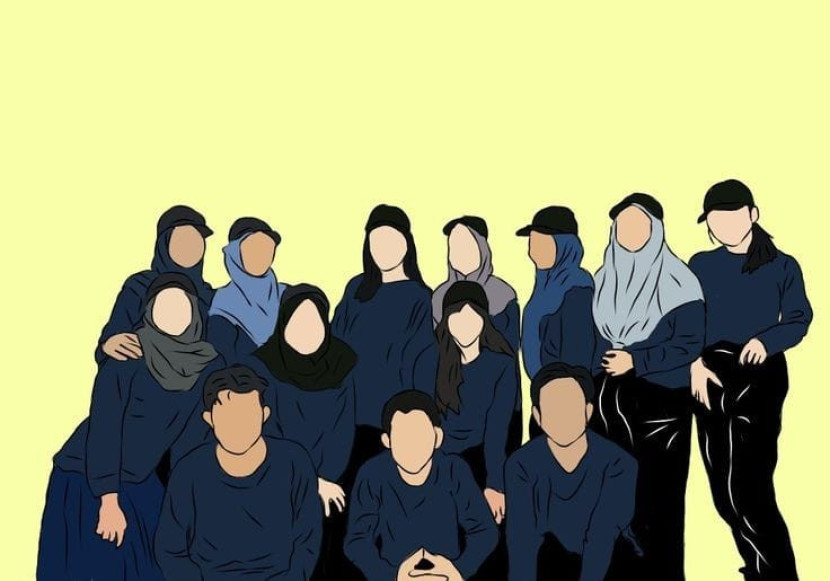Slamet Samsoerizal
Slamet Samsoerizal
Cara Gunakan dan Simpan 'Google Maps' pada Jam Tangan Wear OS 3
Info Terkini | 2023-06-05 06:21:56
Cara Gunakan ‘Google Maps’ Pada Jam Tangan Wear OS 3
Jam tangan pintar Android terbaik melakukan lebih dari sekadar memberi tahu waktu. Anda dapat menggunakannya untuk mengakses Asisten Google dengan cepat, menggunakan Google Pay untuk membayar pembelian Anda, dan lainnya.
Anda bahkan dapat menggunakan jam tangan pintar untuk navigasi menggunakan Google Maps. Jam tangan Wear OS seperti Google Pixel Watch adalah perangkat yang dapat dikenakan di pergelangan tangan Anda saat Anda ingin mengikuti petunjuk navigasi belokan demi belokan dari Google Maps.
Melansir dari Android Police, berikut panduan atau cara menyiapkan dan menggunakan Google Maps pada jam tangan pintar atau smartwatch Wear OS Anda.
Cara menyiapkan Google Maps di Wear OS
Aplikasi Google Maps harus dipasang di jam tangan Wear OS Anda, seperti Samsung Galaxy Watch 5. Jika tidak, unduh dari Play Store dari jam tangan atau melalui ponsel Anda. Untuk meluncurkan aplikasi, buka laci aplikasi di jam tangan Anda dan ketuk ikon Google Maps.
Sebelum dapat menggunakan Maps di jam tangan Wear OS, Anda harus memberikan izin yang diperlukan kepada aplikasi, termasuk akses lokasi. Tanpa itu, aplikasi Wear OS Maps tidak akan berfungsi dengan baik.
Bisakah Anda menggunakan Google Maps di jam tangan pintar tanpa ponsel?
Ya, Anda dapat menggunakan Google Maps di smartwatch Wear OS saat tidak tersambung ke ponsel. Namun, untuk menikmati petunjuk arah navigasi belokan demi belokan, Anda harus memiliki jam tangan yang terhubung ke jaringan LTE. Anda juga dapat memulai navigasi di ponsel dan mendapatkan petunjuk arah di jam tangan, meskipun ponsel Anda tertinggal. Jika Anda memiliki jam tangan Wear OS khusus Bluetooth, Google Maps hanya memberikan petunjuk arah belokan demi belokan saat perangkat yang dapat dikenakan dipasangkan ke ponsel Anda.
Cara menggunakan Google Maps di jam tangan pintar Wear OS tanpa ponsel
Ikuti langkah-langkah di bawah ini untuk menggunakan Google Maps di jam tangan pintar Anda untuk mendapatkan petunjuk arah navigasi. Pastikan arloji Anda dipasangkan dengan ponsel Anda atau terhubung ke internet sebelum melanjutkan. Ingat, petunjuk berikut ini hanya untuk smartwatch Wear OS 3, bukan Wear OS 2 atau perangkat wearable yang lebih lama.
1. Buka Google Maps di smartwatch Wear OS 3.
2. Daftar tempat yang paling sering Anda kunjungi dan lokasi yang terakhir dicari ditampilkan. Pilih lokasi yang ingin Anda tuju. Atau, gunakan input suara atau keyboard untuk mencari lokasi secara manual.
3. Pilih apakah Anda ingin petunjuk arah jalan kaki, bersepeda, atau mengemudi ke alamat yang dicari. ETA untuk ketiga opsi ditampilkan di kartu masing-masing.
Smartwatch Wear OS Anda bergetar saat Anda perlu berbelok atau aplikasi Maps membutuhkan perhatian Anda. Jika perilaku ini mengganggu, gulir ke bawah dari halaman petunjuk arah di aplikasi Maps Wear OS dan nonaktifkan Getaran.
Memulai navigasi di jam tangan Wear OS secara otomatis meluncurkan Google Maps di ponsel Anda. Jika Anda tidak ingin hal ini terjadi, buka Google Maps di jam tangan Anda, gulir ke bawah, dan pilih Setelan. Dari sana, ketuk Mirroring diikuti dengan menonaktifkan opsi Mirror on phone.
Cara mencerminkan arah Google Maps dari ponsel
Saat menggunakan navigasi Google Maps di ponsel, Anda secara otomatis mendapatkan petunjuk arah belokan demi belokan di jam tangan untuk bersepeda, mengemudi, dan berjalan kaki. Secara default, Google Maps tidak diluncurkan secara otomatis di jam tangan Wear OS. Sebagai gantinya, sebuah ikon muncul di bagian bawah tampilan jam. Anda perlu mengetuknya untuk membuka Google Maps dan melihat pratinjau petunjuk arah.
Anda dapat mengubah perilaku ini untuk meluncurkan Google Maps secara otomatis di smartwatch Wear OS.
· Buka aplikasi Google Maps di smartwatch Wear OS Anda.
· Gulir ke bawah dan pilih Pengaturan.
· Ketuk Luncurkan otomatis.
· Pilih kapan Anda ingin navigasi diluncurkan secara otomatis dari ponsel Anda: Mengemudi, Berjalan, dan Bersepeda.
Tip berikut juga perlu diperhatikan:
· Anda akan mendapatkan petunjuk arah navigasi di jam tangan bahkan saat ponsel terkunci.
· Cara menggunakan Asisten Google untuk mendapatkan petunjuk arah Google Maps di jam tangan Wear OS Anda
· Anda juga dapat menggunakan Asisten Google di jam tangan untuk menanyakan arah. Ini jauh lebih cepat daripada menggunakan aplikasi Maps di ponsel atau jam tangan dalam banyak kasus.
· Picu Asisten Google di jam tangan Anda dengan mengucapkan, "OK Google". Jika Anda menonaktifkan deteksi kata cepat, buka aplikasi Asisten Google dari laci aplikasi.
· Minta petunjuk arah navigasi ke asisten suara ke alamat yang ingin Anda tuju. Misalnya, "navigasi ke pusat kota".
· Google Maps untuk Wear OS otomatis terbuka dan menampilkan jenis transportasi dan ETA.
· Pilih moda transportasi pilihan Anda. Anda akan melihat petunjuk langkah demi langkah di jam tangan Wear OS.
Proses tersebut berfungsi meskipun jam tangan Anda tidak dipasangkan dengan ponsel, asalkan perangkat yang dapat dikenakan memiliki konektivitas LTE. "OK Google" tidak berfungsi adalah masalah Wear OS yang umum, tetapi menyelesaikannya relatif mudah.
Google Maps di smartwatch Wear OS Jauh Lebih Berguna
Tidak seperti Google Maps di ponsel Anda, versi Wear OS tidak mendukung Street View atau berbagi lokasi. Namun, melihat navigasi belokan demi belokan dari pergelangan tangan Anda sangatlah praktis, terutama saat bersepeda atau berjalan di jalanan. Lihat beberapa tips dan trik Google Maps teratas untuk mendapatkan tips dan trik Google Maps teratas untuk mendapatkan lebih banyak lagi dari aplikasi. ***
Disclaimer
Retizen adalah Blog Republika Netizen untuk menyampaikan gagasan, informasi, dan pemikiran terkait berbagai hal. Semua pengisi Blog Retizen atau Retizener bertanggung jawab penuh atas isi, foto, gambar, video, dan grafik yang dibuat dan dipublished di Blog Retizen. Retizener dalam menulis konten harus memenuhi kaidah dan hukum yang berlaku (UU Pers, UU ITE, dan KUHP). Konten yang ditulis juga harus memenuhi prinsip Jurnalistik meliputi faktual, valid, verifikasi, cek dan ricek serta kredibel.